팝업을 완전히 삭제하는 방법
- coldplay.xixi원래의
- 2020-12-30 16:54:528836검색
팝업 창을 완전히 삭제하는 방법: 먼저 [내 컴퓨터]를 마우스 오른쪽 버튼으로 클릭하고 메뉴에서 [관리]를 선택한 다음 마지막으로 [시스템 도구-작업 스케줄러-작업 스케줄러 라이브러리]를 클릭하고 예약된 작업을 모두 선택하세요. 마우스 오른쪽 버튼을 클릭하고 [사용 안 함]을 선택하세요.

이 문서의 운영 환경: Windows 7 시스템, Dell G3 컴퓨터.
팝업창을 완전히 삭제하는 방법:
1. 먼저 바탕화면의 [내 컴퓨터] 아이콘을 마우스 오른쪽 버튼으로 클릭하고 메뉴에서 [관리]를 선택합니다.
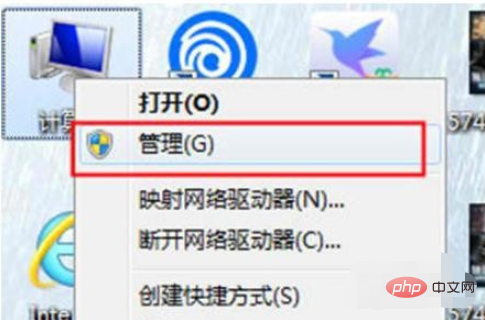
2. [시스템 도구] - [작업 스케줄러] - [작업 스케줄러 라이브러리]를 차례로 클릭하세요.
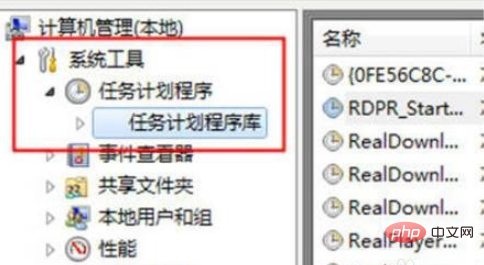
3. 그런 다음 상단 중앙에 있는 작업 계획 라이브러리의 계획으로 마우스를 이동하고 그 안에 있는 계획된 작업을 모두 선택한 다음 계획된 작업이 무엇이든 관계없이 마우스 오른쪽 버튼을 클릭하고 [비활성화]를 선택합니다. 사용자 정의 추가된 예약 작업이 있는 경우 한눈에 확인할 수 있습니다.
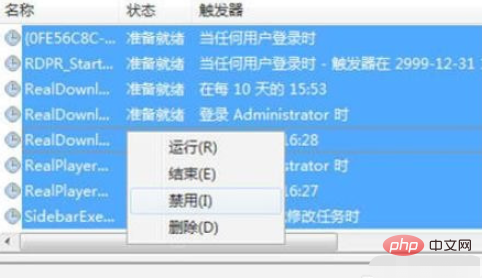
4. 예약된 작업을 모두 비활성화한 후 시스템을 다시 시작하는 것이 좋습니다. 그리고 제어판의 제거 프로그램으로 가서 알 수 없는 일부 광고 프로그램을 삭제하거나, 360 소프트웨어 관리자를 사용하여 소프트웨어를 정리하세요. 위의 5단계를 거치면 온갖 종류의 팝업 창이 사라집니다. . , 시스템이 매우 깨끗해지며 작업을 방해하는 성가신 광고가 팝업되지 않습니다.
위 내용은 팝업을 완전히 삭제하는 방법의 상세 내용입니다. 자세한 내용은 PHP 중국어 웹사이트의 기타 관련 기사를 참조하세요!

